- 0x000000EA adalah pesan kesalahan Blue Screen of Death yang terkenal.
- 0x000000EA juga dapat diperbaiki dengan memeriksa penggunaan CPU yang tinggi di Task Manager.
- Periksa apakah driver grafis Anda telah diperbarui untuk mencegah kesalahan BSOD Windows 10 ini diluncurkan.
- Jika versi BIOS Anda tidak diperbarui, itu juga akan mengaktifkan kesalahan 0x000000EA di Windows 10.
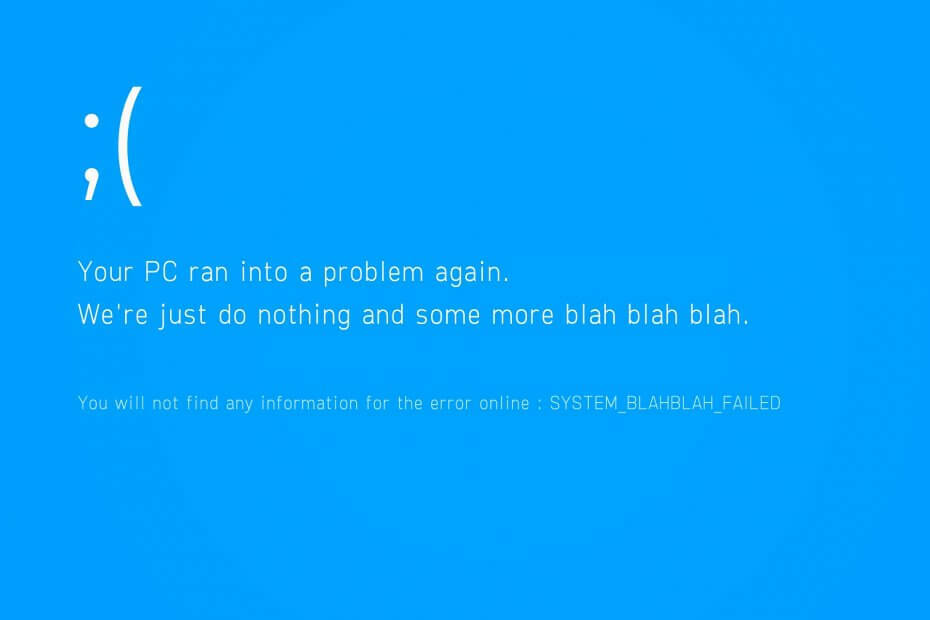
Perangkat lunak ini akan menjaga driver Anda tetap aktif dan berjalan, sehingga menjaga Anda tetap aman dari kesalahan umum komputer dan kegagalan perangkat keras. Periksa semua driver Anda sekarang dalam 3 langkah mudah:
- Unduh DriverFix (file unduhan terverifikasi).
- Klik Mulai Pindai untuk menemukan semua driver yang bermasalah.
- Klik Perbarui Driver untuk mendapatkan versi baru dan menghindari kegagalan fungsi sistem.
- DriverFix telah diunduh oleh 0 pembaca bulan ini.
BSOD adalah kependekan dari layar biru kematian. Layar ini adalah salah satu pemandangan paling ditakuti yang dapat Anda miliki sebagai pengguna Windows. Untuk panduan ini, kami akan menunjukkan cara memperbaiki how
0x000000EA BSOD Windows 10 kesalahan.Itu muncul di tengah-tengah pekerjaan, secara acak atau begitulah tampaknya. BSOD biasanya muncul dengan kode kesalahan, dan untuk kesalahan 0x000000EA BSOD Windows 10, ada masalah dengan chip prosesor atau kartu grafis Anda.
Kesalahan 0x000000EA BSOD Windows 10 terutama muncul ketika Anda membebani kartu grafis Anda dengan multimedia atau game definisi tinggi saat sedang menangani aplikasi lain.
Untungnya, kesalahan layar biru 0x000000ea di Windows 10 dapat diselesaikan dengan mudah jika Anda mengikuti solusi dalam panduan ini.
Bagaimana cara memperbaiki kesalahan layar biru 0x000000ea?
1. Perbarui driver grafis Anda.
- tekan Mulailah tombol di keyboard Anda dan cari Pengaturan perangkat.
- Dari hasil pencarian, pilih Pengaturan perangkat.
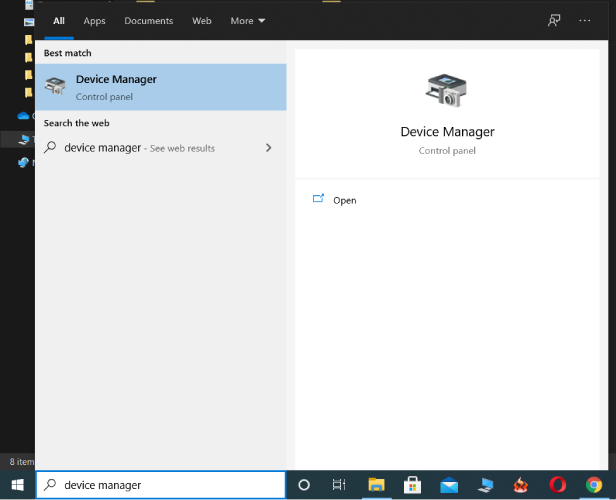
- Saat Anda masuk ke jendela Device Manager, Anda akan melihat daftar perangkat yang diinstal.
- Gulir ke bawah ke Display adapter dan klik untuk memperluas.
- Kartu grafis Anda akan muncul di daftar yang diperluas.
- Klik kanan padanya dan tekan Perbarui Driver.

- Klik kanan padanya dan tekan Perbarui Driver.
- Saat mengklik tombol ini, komputer Anda akan mulai mencari versi terbaru dari driver Anda.
- Jika sistem menemukannya, sistem akan memperbaruinya.
- Ketika pembaruan selesai, lanjutkan untuk me-reboot komputer Anda.
- Terakhir, kunjungi situs web produsen kartu grafis untuk mengunduh dan menginstal edisi terbaru driver grafis Anda.
Setelah me-reboot sistem Anda, gunakan secara normal. Jika kesalahan 0x000000ea layar biru muncul lagi, BIOS Anda mungkin harus diperbarui.
Memperbarui driver Anda dengan solusi profesional adalah alternatif yang baik untuk memperbaiki kesalahan BSoD 0x000000EA di Windows 10. Gunakan teknologi sederhana, cepat, dan aman yang tercakup dalam satu perangkat lunak berkinerja tinggi yang juga akan mengoptimalkan perangkat keras komputer Anda.
Solusi ini berisi database driver besar yang diperbarui setiap hari, jadi setelah memindai sistem Anda, solusi ini akan merekomendasikan driver terbaru yang tersedia. Anda juga akan menerima laporan terperinci yang menunjukkan status pasti dari driver Windows 10 Anda yang hilang, rusak, atau ketinggalan jaman.
Setelah Anda mengunduh dan menginstal driver terbaru yang tersedia, kesalahan akan hilang. Anda juga akan melihat peningkatan kinerja perangkat Anda karena akan berfungsi seperti yang baru.
 Jika Anda seorang gamer, produser foto/video, atau Anda setiap hari berurusan dengan segala jenis alur kerja visual yang intensif, maka Anda sudah mengetahui pentingnya kartu grafis (GPU) Anda.Untuk memastikan semuanya berjalan lancar dan menghindari segala jenis kesalahan driver GPU, pastikan untuk menggunakan yang lengkap asisten pembaruan driver yang akan menyelesaikan masalah Anda hanya dengan beberapa klik, dan kami sangat menyarankan Perbaikan Driver.Ikuti langkah-langkah mudah ini untuk memperbarui driver Anda dengan aman:
Jika Anda seorang gamer, produser foto/video, atau Anda setiap hari berurusan dengan segala jenis alur kerja visual yang intensif, maka Anda sudah mengetahui pentingnya kartu grafis (GPU) Anda.Untuk memastikan semuanya berjalan lancar dan menghindari segala jenis kesalahan driver GPU, pastikan untuk menggunakan yang lengkap asisten pembaruan driver yang akan menyelesaikan masalah Anda hanya dengan beberapa klik, dan kami sangat menyarankan Perbaikan Driver.Ikuti langkah-langkah mudah ini untuk memperbarui driver Anda dengan aman:
- Unduh dan instal DriverFix.
- Luncurkan perangkat lunak.
- Tunggu DriverFix untuk mendeteksi semua driver Anda yang salah.
- Aplikasi sekarang akan menunjukkan kepada Anda semua driver yang memiliki masalah, dan Anda hanya perlu memilih yang ingin diperbaiki.
- Tunggu aplikasi untuk mengunduh dan menginstal driver terbaru.
- Mengulang kembali PC Anda agar perubahan diterapkan.

Perbaikan Driver
Menjaga GPU Anda tetap pada puncak kinerjanya tanpa mengkhawatirkan drivernya.
Kunjungi situs web
Penafian: program ini perlu ditingkatkan dari versi gratis untuk melakukan beberapa tindakan tertentu.
2. Perbarui BIOS Anda
- memicu Lari kotak dialog dengan menekan tombol jendela tombol dan kemudian menekan R.
- Di Jalankan, masukkan cmd dan pukul Memasukkan untuk membuka Prompt Perintah jendela.
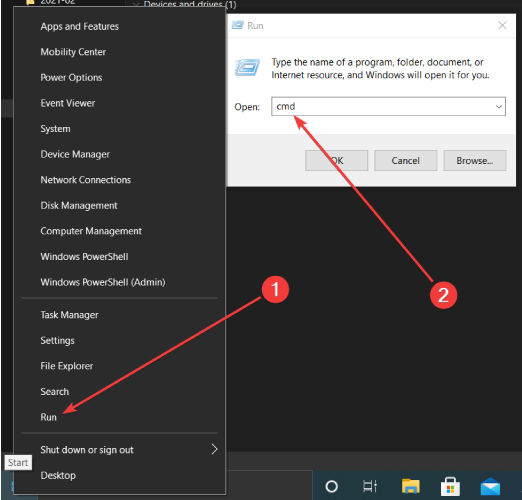
- Masukkan yang berikut ini di Command Prompt:
bios wmic mendapatkan smbiosbiosversion - tekan Memasukkan untuk menemukan versi BIOS Anda.
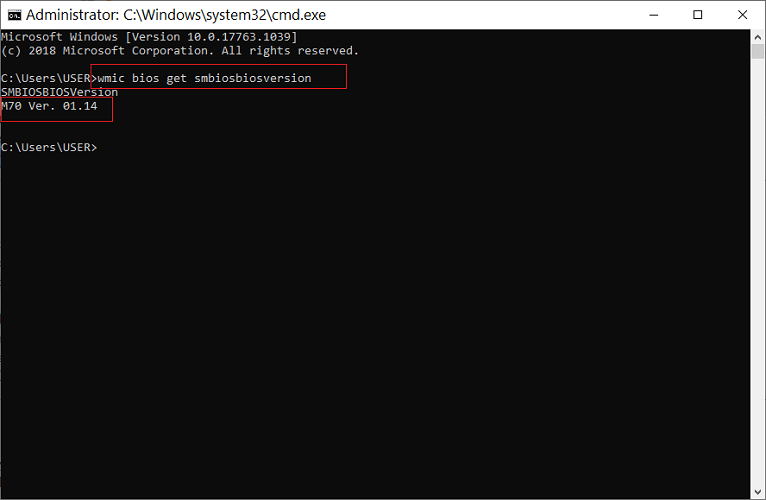
- Keluar dari BIOS.
- Selanjutnya, di browser web, kunjungi situs web produsen motherboard Anda untuk memeriksa versi BIOS terbaru.
- Jika milik Anda sudah usang, unduh versi terbaru ini ke komputer Anda.
- Selanjutnya, klik dua kali pada file EXE yang diunduh ini dan jalankan.
- Ikuti petunjuk di wizard untuk menyelesaikan proses ini.
- Terakhir, setelah berhasil menginstal pembaruan BIOS, restart mesin Anda.
3. Memecahkan masalah panas berlebih
- tekan CTRL + ALT + ESC peluncuran Pengelola tugas.
- Klik pada Proses tab.
- Selanjutnya, urutkan proses dalam urutan penggunaan CPU dengan mengklik CPU kolom.
- Perhatikan proses dengan penggunaan CPU yang tinggi.
- Jika ada, klik kanan padanya dan pilih Tugas akhir.
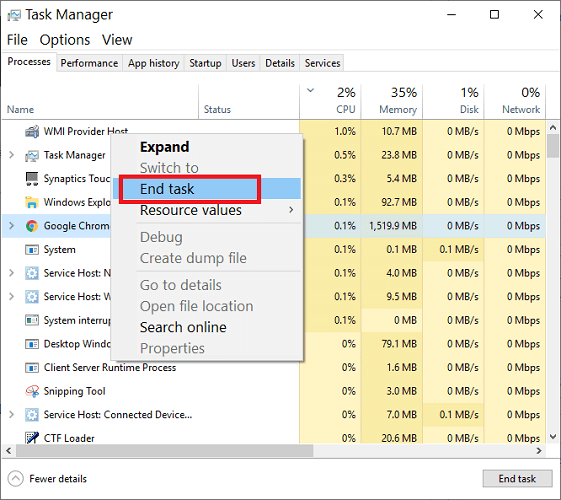
Juga, pastikan bahwa debu atau kotoran tidak menutupi ventilasi komputer. Jika ya, singkirkan partikel menggunakan blower.
Kesalahan 0x000000EA BSOD Windows 10 berarti kartu grafis Anda mogok, dan dua solusi utama adalah memperbarui kartu grafis Anda, serta BIOS Anda. Dalam beberapa kasus, komputer yang terlalu panas dapat menyebabkan kesalahan 0x000000EA BSOD Windows 10.
Apakah Anda mencoba solusi yang tercantum di sini? Beri tahu kami yang mana dari mereka yang membantu Anda menghapus kesalahan 0x000000ea layar biru dengan meninggalkan pesan kepada kami di bagian komentar di bawah.
Pertanyaan yang Sering Diajukan
Ada banyak penyebab kesalahan BSoD, dan semuanya terkait dengan perangkat lunak dan perangkat keras.
Ya, Anda bisa, baik melalui langkah pemecahan masalah manual atau dengan menggunakan perangkat lunak perbaikan BSoD khusus.
Langkah pertama untuk menyelesaikan BSoD adalah menemukan log BSoD dan kemudian menafsirkannya.


